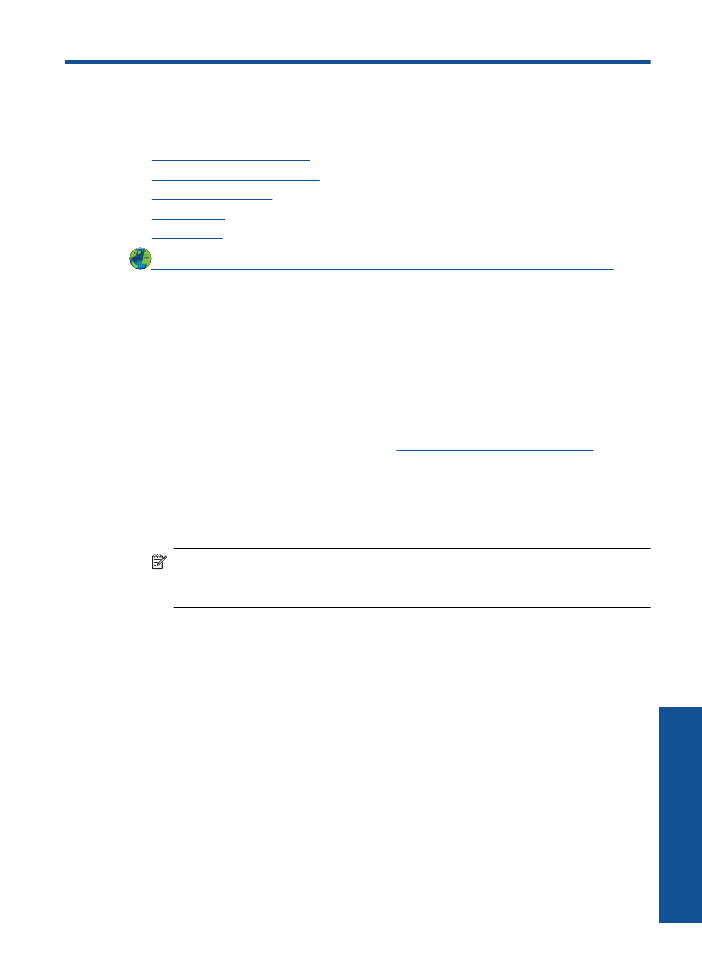
Poboljšajte kvalitetu ispisa
1.
Provjerite koristite li izvorne HP spremnike s tintom.
2.
Provjerite svojstva ispisa, odnosno provjerite jeste li odabrali odgovaraju
ć
u vrstu
papira i kvalitetu ispisa s padaju
ć
eg izbornika
Mediji
. U odjeljku Softver pisa
č
a kliknite
Akcije pisa
č
a
, a potom kliknite
Postavi preference
da biste pristupili svojstvima
pisa
č
a.
3.
Provjerite procijenjene razine tinte da biste odredili ima li u spremnicima malo tinte.
Dodatne informacije potražite u odjeljku
“Provjera procijenjene razine tinte”
na stranici 25
. Ako u spremnicima za ispis ima malo tinte, razmislite o tome da ih
zamijenite.
4.
Poravnajte spremnike s tintom
Poravnavanje spremnika iz Softver pisa
č
a
Napomena
Poravnavanjem spremnika s tintom osigurat
ć
ete ispis visoke
kvalitete. HP pisa
č
od vas traži da poravnate spremnike pri ispisu dokumenta
nakon instalacije novog spremnika.
a
. U ulaznu ladicu umetnite nekorišteni, obi
č
ni bijeli papir veli
č
ine letter ili A4.
b
. U odjeljku Softver pisa
č
a kliknite
Akcije pisa
č
a
, a potom kliknite
Zadaci
održavanja
da biste pristupili programu
Printer Toolbox
(Alat za pisa
č
).
c
. Pojavljuje se
Printer Toolbox
(Alat za pisa
č
).
d
. Kliknite karticu
Poravnavanje spremnika s tintom
. Ure
đ
aj ispisuje list s
poravnavanjem.
5.
Ispišite dijagnosti
č
ku stranicu ako u spremnicima ima dovoljno tinte.
Da biste ispisali dijagnosti
č
ku stranicu
a
. U ulaznu ladicu umetnite nekorišteni, obi
č
ni bijeli papir veli
č
ine letter ili A4.
b
. U odjeljku Softver pisa
č
a kliknite
Akcije pisa
č
a
, a potom kliknite
Zadaci
održavanja
da biste pristupili programu
Printer Toolbox
(Alat za pisa
č
).
c
. Kliknite
Ispis dijagnosti
č
kih informacija
da biste ispisali stranicu za
dijagnostiku. Pregledajte plave, magente, žute i crne okvire na stranici za
dijagnostiku. Ako vidite crte u okvirima u boji i crnim okvirima ili ako ne vidite tintu
u dijelovima okvira, automatski o
č
istite spremnike
Rješavanje problema
35
Rješ
avanje pro
b
lema
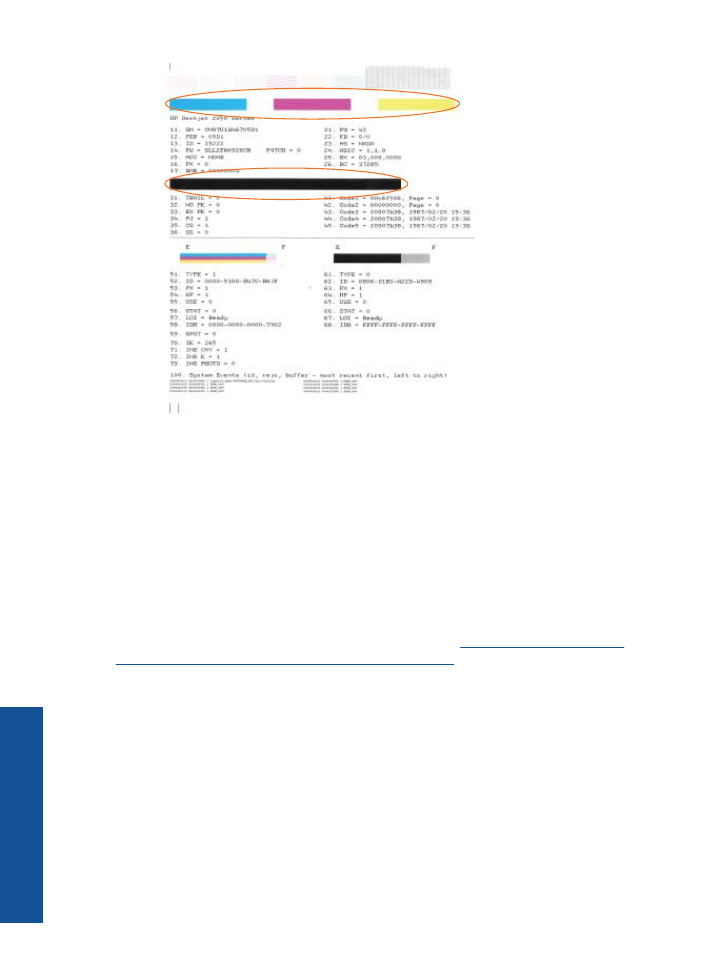
6.
Automatski o
č
istite spremnike ako su na stranici za dijagnostiku vidljive crte ili ako
nedostaju dijelovi okvira u boji i crnih okvira.
Automatsko
č
iš
ć
enje spremnika s tintom
a
. U ulaznu ladicu umetnite nekorišteni, obi
č
ni bijeli papir veli
č
ine letter ili A4.
b
. U odjeljku Softver pisa
č
a kliknite
Akcije pisa
č
a
, a potom kliknite
Zadaci
održavanja
da biste pristupili programu
Printer Toolbox (Alat za pisa
č
)
.
c
. Kliknite
Č
iš
ć
enje spremnika s tintom
. Slijedite zaslonske upute.
Ako pomo
ć
u gore navedenih rješenja ne riješite problem,
kliknite ovdje da biste dobili
dodatne informacije o otklanjanju poteško
ć
a na internetu
.
Č
iš
ć